Навчитися робити семпли у FL Studio - це один з найважливіших фундаментальних уроків для музичного продюсера. На щастя, FL Studio пропонує безліч інструментів для семплювання, що дозволяють легко маніпулювати аудіо та додавати пакети семплів до вашої колекції.
Нижче ми розглянемо всі тонкощі семплювання треків у FL studio, щоб ви могли створювати більш складні біти під час написання музики. Ми також поділимося кількома стратегіями семплювання, які допоможуть вашому проекту у FL studio виділитися з натовпу.
Що потрібно для семплювання в FL Studio?
FL Studio постачається з декількома стоковими семплами, тому вам не потрібно нічого, окрім самої DAW, щоб почати використовувати семпли у своїх бітах. Однак, прості апаратні засоби, такі як MIDI-контролер або супутні пакети семплів, про які йтиметься нижче, можуть бути корисними для розширення бібліотеки семплів і досвіду роботи з ними.
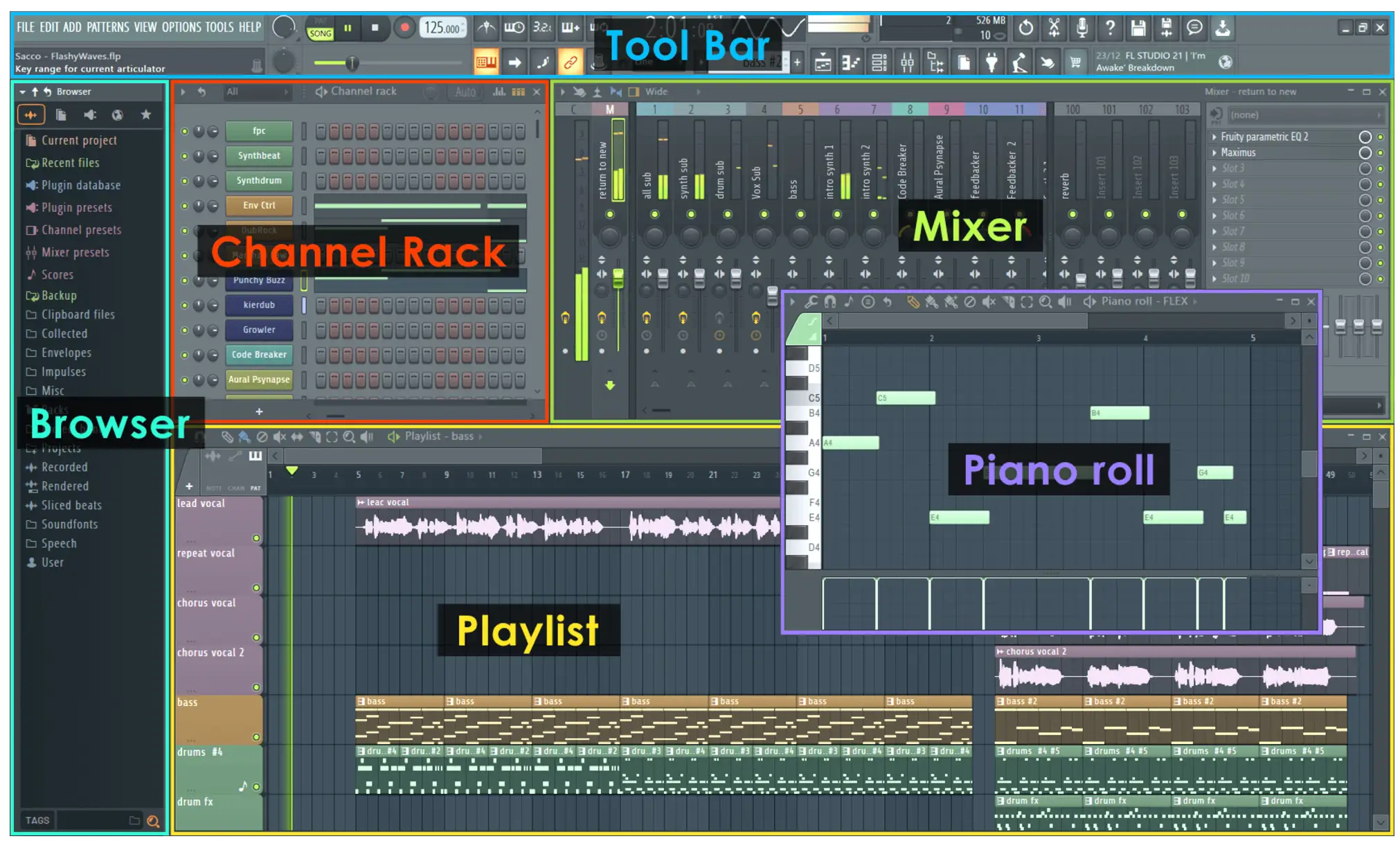
Як знайти семпли у FL Studio
Перш ніж ви зможете застосувати свої семпли на практиці, вам потрібно знайти семпли для використання. Ось два способи додавання семплів до сеансу FL Studio:
Використання папки зі зразками запасів
Native FL Studio поставляється з великою кількістю стокових інструментів і семплів, з якими можна грати прямо з коробки! У вас також є можливість отримати доступ до більшої кількості звуків за допомогою підписки на FL Cloud. Панель браузера в лівій частині інтерфейсу допоможе вам перейти до різних звуків і плагінів, а за допомогою вкладки "Звуки" ви можете завантажити нові звуки з сайту FL Studio, прямо в вашу DAW, щоб використовувати їх в семплері або безпосередньо в чаті.
Імпорт зразків
Щоб додати семпли із зовнішніх бібліотек, перейдіть на панель браузера FL Studio. Потім ви можете просто перетягнути звукові семпли в аудіокліп або відкрити їх за допомогою одного з плагінів для обробки семплів, таких як SliceX, Fruity Slicer або Directwave, описаних нижче.
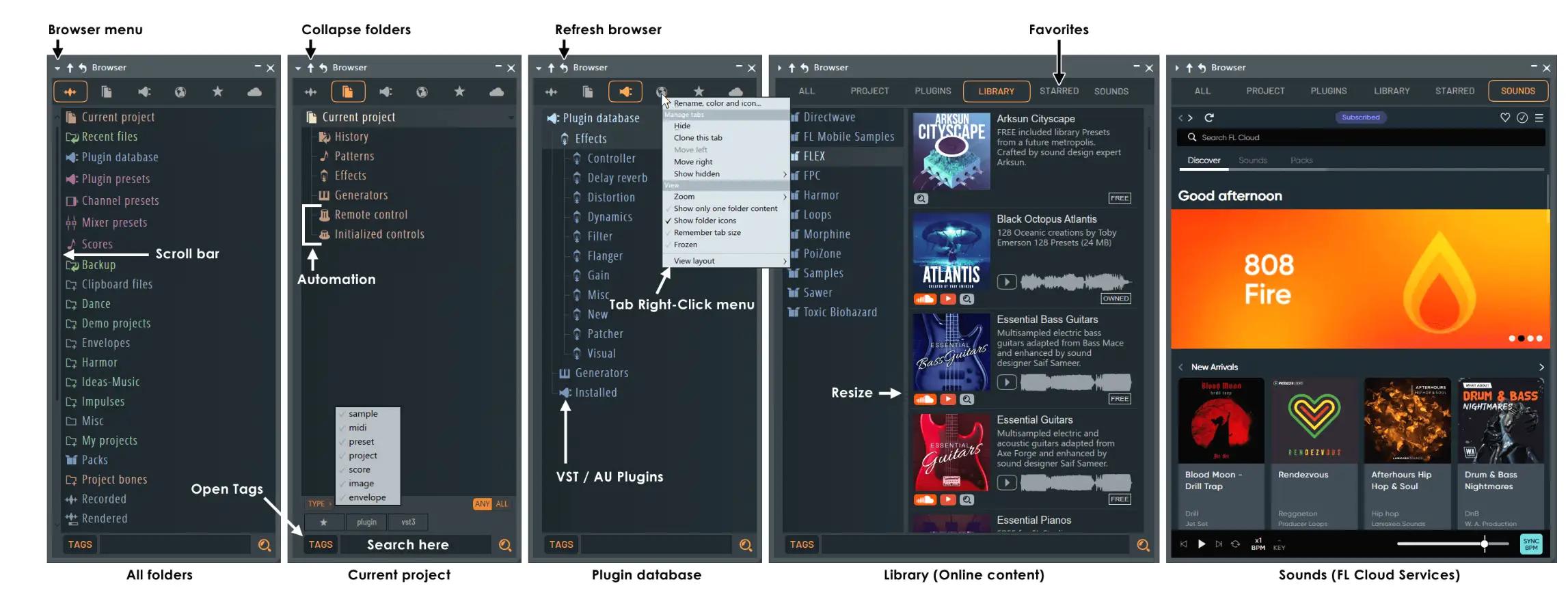
Як використовувати семпли у FL Studio
Тепер, коли ви знаєте, звідки брати семпли в FL Studio, давайте дізнаємося, як їх використовувати!
Внесення зразків
Семпли, які вже знаходяться у браузері FL Studio, можна легко перетягнути на монтажний стіл. Якщо вам потрібно додати зовнішню папку до бібліотеки студії, перейдіть до опцій в головному меню. Далі натисніть " Параметри файлу " і на вкладці " Додаткові папки для пошуку в браузері " виберіть іконку папки, щоб відкрити вікно зовнішнього шукача. Потім виберіть потрібну папку семплів і натисніть "Ok", щоб зберегти і додати папку до бібліотеки FL.
Зразки налаштувань
Для редагування висоти тону і синхронізації окремих семплів можна скористатися редактором Edison у FL Studio. Цей редактор можна відкрити, натиснувши на семпл, який ви хочете відредагувати, і натиснувши Ctrl + E . Потім ви можете виділити форму сигналу і клацнути значок гайкового ключа, щоб вибрати елементи керування розтягуванням часу або зсувом висоти тону. У редакторі Edison ви також можете скористатися інструментом "Ножиці", щоб видалити непотрібні частини семплу, або скористатися функцією автоматичної нарізки для автоматизації процесу семплування.
Налаштування точок циклу
В одному з каналів семплів FL Studio (наприклад, Edison, SliceX або Directwave) ви можете перетворити семпли на петлі, які можуть слугувати основою для вашого біту. В Edison у верхньому лівому куті є кнопка "Петля", за допомогою якої можна увімкнути відтворення петлі та відрегулювати точки петлі, клацнувши та перетягнувши їх за потреби. Ви також можете використовувати інструмент петлі з повною аранжуванням, вибравши іконку петлі у верхньому правому куті вікна списку відтворення.
Використання слайсера для фруктів
Fruity Slicer - це семплер, який використовує виявлення бітів для автоматизації вибору семплів, виявляючи потенційні перспективні семпли в одному аудіофайлі і роблячи їх доступними для відтворення через фортепіанний ролик або MIDI-контролер. Для цього спершу відкрийте панель каналів Fruity Slicer. Потім перетягніть ваш семпл в семплер. Ви також можете натиснути кнопку звукової форми в Fruity Slicer, щоб відкрити аудіофайл. Звідти ви можете налаштувати автоматичні точки семплів або відтворити семпли у зворотному порядку, відрегулювати висоту тону або використати інші параметри, щоб відредагувати звук на свій смак.
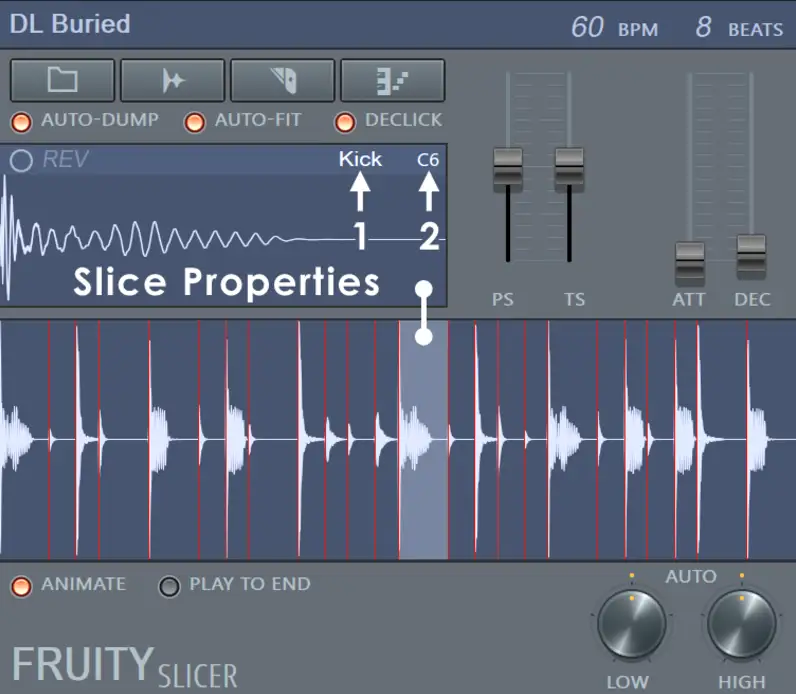
Використання SliceX
SliceX - ще один потужний семплер, який пропонує чудові можливості розтягування в часі для гри з пакетами семплів ударних або глибокого редагування перехідних процесів. Щоб використовувати SliceX, завантажте плагін SliceX, а потім перетягніть вибраний аудіофайл до семплера. На додаток до всіх інструментів, які ви знайдете в Fruity Slicer, ви можете використовувати дві колоди для накладання семплів і дешифрування семплів, які можуть з'являтися у вашому міксі.

Використання Directwave
Directwave - це потужний семплер, який має кілька вбудованих ефектів і фортепіанну доріжку для швидкого зіставлення окремих семплів з MIDI-клавіатурою або іншими інструментами. Використовуйте вбудовані вкладки, такі як Pitch, Loop, Filter і ADSR огинаюча, щоб повністю трансформувати групи або окремі аудіофайли:
Стратегії вибірки бонусів
Тепер, коли ви опанували мистецтво семплювання у FL Studio, ось кілька бонусних стратегій семплювання, які допоможуть вам підняти свої навички музичного продакшну на новий рівень:
Cut to the Beat
Якщо ви не знаєте, з чого почати розміщення семплів, найкраще почати з нарізки в такт. Щоб змінити сітку доль у FL Studio, клацніть значок магніту на панелі інструментів і зробіть відповідний вибір. Якщо ви завантажуєте семпли на сильні долі, наприклад, 1, 2, 3 і 4, у вас буде більше шансів розмістити їх так, щоб вони плавно зливалися з музикою.
Pitch Shift
Експериментуйте з гармонізацією під час відтворення семплів, використовуючи зсув висоти тону для накладання одних і тих же семплів, оброблених на різних висотах шкали. Ви можете спробувати інтервали, такі як октави, мажорні та мінорні третини, а також ідеальні п'яті, щоб створити багаті, багатошарові гармонії з вашими семплами. Ви також можете використовувати поширені плагіни, такі як Little Alterboys від SoundToys, для регулювання висоти тону і формант семплів, щоб отримати дещо іншу текстуру обробки з кожним додаванням.
Записуйте власні звуки
Якщо ви не можете дозволити собі купувати цілі пакети семплів, ви можете поповнити свою бібліотеку, записуючи власні треки. Виходьте на вулицю і записуйте звуки поля, пташині співи та все, що вам спаде на думку. Навіть якщо у вас немає навороченого портативного диктофона, ви можете скористатися будь-яким смартфоном, щоб записати цікаві, безкоштовні, органічні семпли в дорозі.
Зворотна вибірка
Хоча цілі вокальні семпли і фрази можуть звучати дещо різко, зміна місцями невеликих фрагментів семплів у вашому міксі може додати очікування і допомогти утримати інтерес слухача.
Спробуйте додати семпл зворотного удару в кінці такту, що переходить в наступний такт. Ви також можете поекспериментувати з додаванням довгого хвоста реверберації до вокального або інструментального семплу, а потім реверсувати оброблене аудіо - після завантаження семплу ви отримаєте чудовий ефірний звук, який може додати цікавих текстур до ваших проектів.
Семплірування у FL Studio - це надзвичайно цікавий спосіб створення чудових бітів! Незалежно від того, чи берете ви з браузера семплів або створюєте власний вокальний семпл з нуля, додавання нового звукового оформлення - це відмінний спосіб вдихнути життя в ваші біти. Отримуйте задоволення від маніпуляцій зі звуком у вашій наступній музичній композиції!





